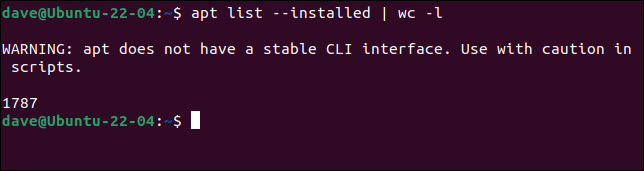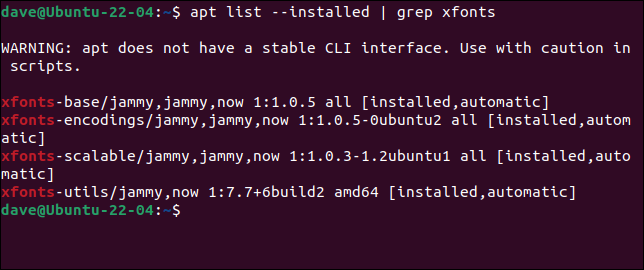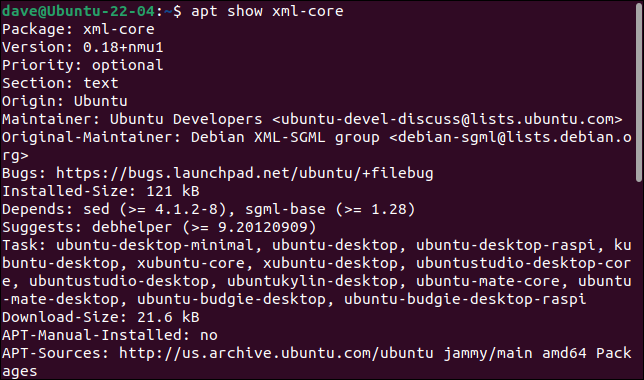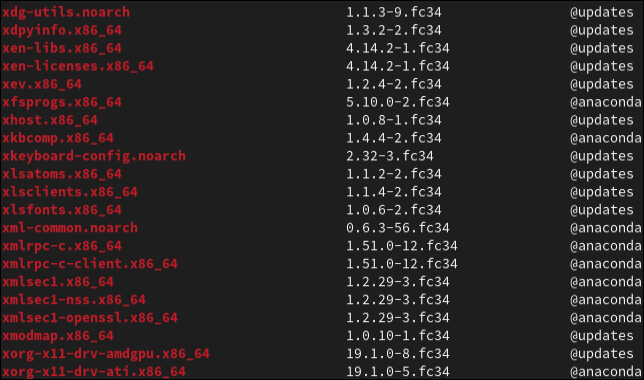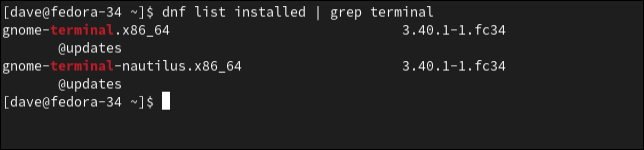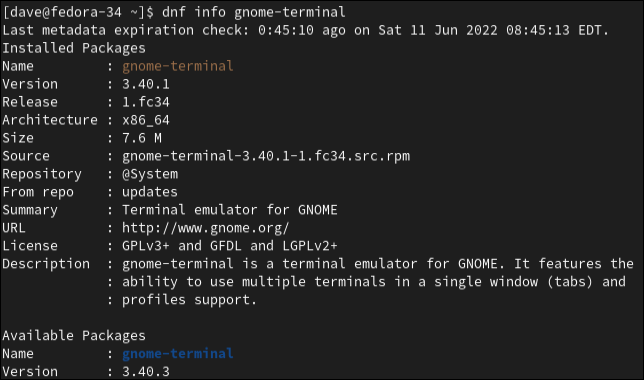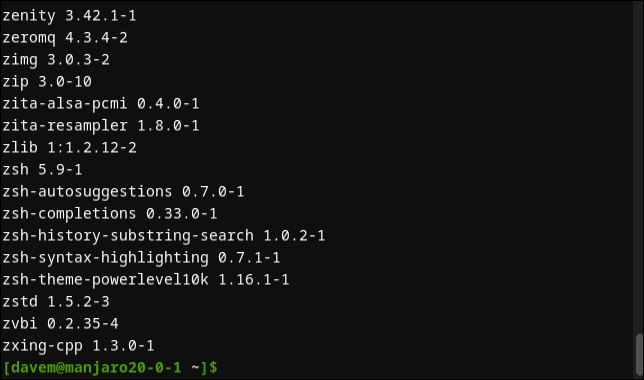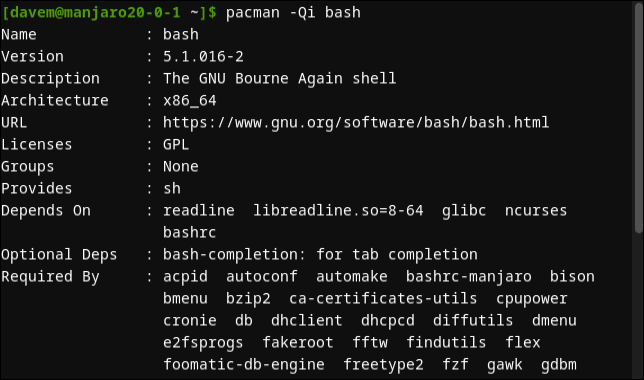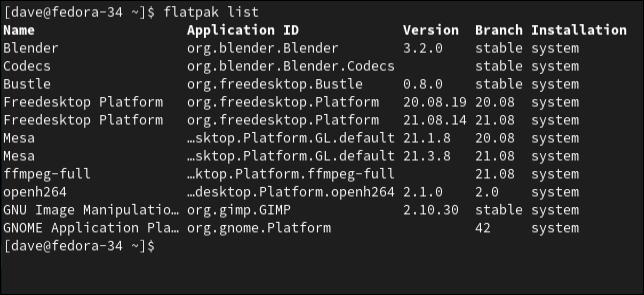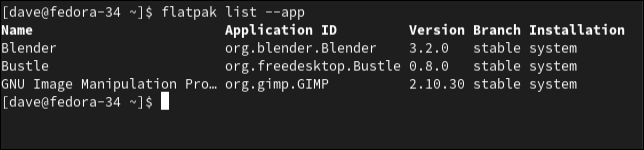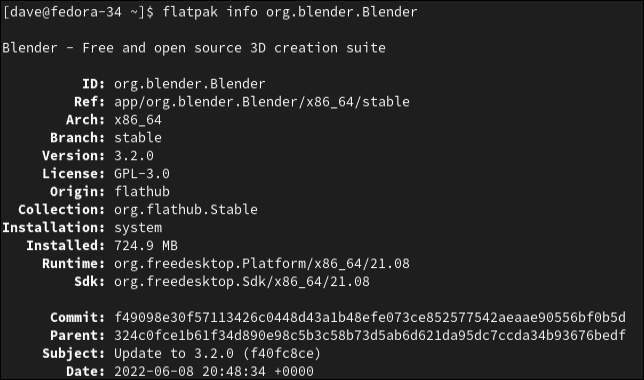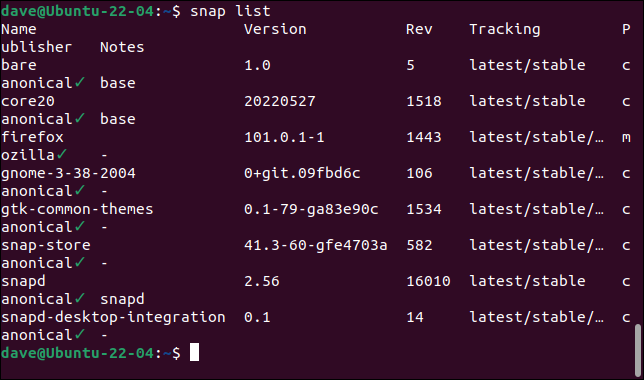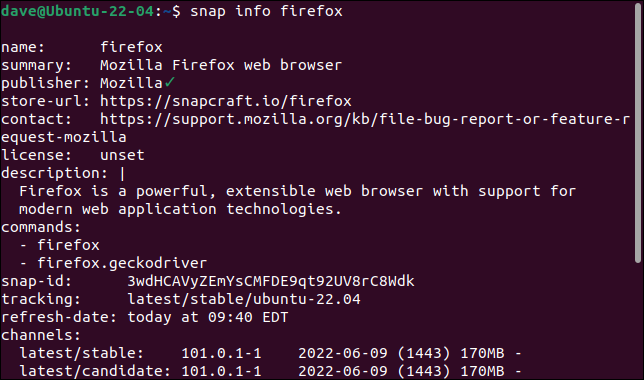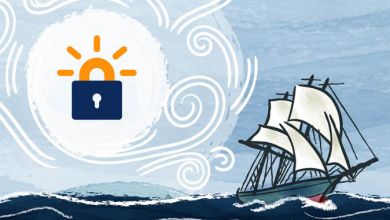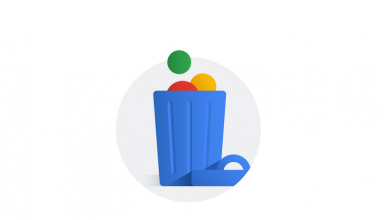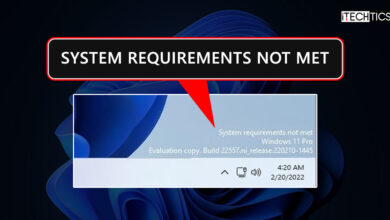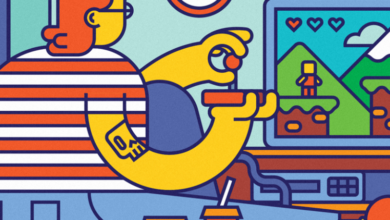با هزاران برنامه رایگان لینوکس، به راحتی میتوانید آنچه را که زمانی نصب کردهاید اما دیگر استفاده نمیکنید، از دست بدهید. در اینجا نحوه فهرست کردن پکیج های نصب شده در لینوکس و چند روش که به توزیع لینوکس شما بستگی ندارد، آورده شده است.
پکیج ها در سیستم های لینوکس چیست؟
بستهها در لینوکس به طور کلی شبیه برنامهها یا نصبکنندههای برنامه در macOS و Windows هستند. آنها در یک فایل بایگانی که معمولاً از یک مخزن مرکزی دانلود می کنید، همراه هستند. توزیعهای مختلف لینوکس از فرمتهای متفاوتی برای تحویل این فایلها به شما استفاده میکنند – برای مثال، دبیان و اوبونتو از فایلهای DEB استفاده میکنند، در حالی که RHEL و فدورا از فایلهای RPM استفاده میکنند.
با این حال، بستهها لزوماً برنامههای از پیش کامپایل شده کامل نیستند. گاهی اوقات آنها کتابخانه هایی هستند که عملکردهای مهمی را برای سایر برنامه های رایانه شخصی شما ارائه می دهند.
بستهها معمولاً با استفاده از یک مدیریت بسته نصب، بهروزرسانی و حذف میشوند. مدیر بسته همچنین سعی میکند هنگام نصب یک برنامه، وابستگیها را نیز بگیرد، بنابراین نیازی نیست که تک تک کدهایی را که هر برنامه برای کار کردن به آن نیاز دارد، به صورت دستی جستجو کنید.
چند مدیر بسته اصلی وجود دارد که معمولاً با آنها روبرو خواهید شد. توزیع های مشتق شده از Red Hat (مانند فدورا) از مدیر بسته dnf، توزیع های مشتق شده از دبیان (مانند اوبونتو) از apt و توزیع های مبتنی بر Arch از pacman استفاده می کنند. همچنین چند مدیر بسته توزیعی مانند Snap و Flatpak وجود دارد که می توانید در اکثر سیستم های لینوکس از آنها استفاده کنید.
Apt: مشاهده لیست پکیج های نصب شده در اوبونتو
دستور apt به شما این امکان را می دهد که از مدیر بسته برای توزیع دبیان و توزیع های زیادی که از آن منشأ گرفته اند، از جمله اوبونتو استفاده کنید.
برای مشاهده لیست بسته های نصب شده از این دستور استفاده کنید:
apt list --installed
همانطور که انتظار می رود، خروجی طولانی است و به سرعت از آن عبور می کند.
برای دیدن تعداد ورودیها، میتوانیم مانند قبل از wc استفاده کنیم.
apt list --installed | wc -l
برای یافتن بسته های مورد علاقه، می توانیم از grep و بخشی از نام یا موضوع مورد علاقه خود استفاده کنیم.
apt list --installed | grep xfonts
برای بررسی یک بسته، از دستور apt show با نام بسته استفاده کنید.
apt show xml-core
DNF: مشاهده لیست پکیج های نصب شده در فدورا
فدورا موفق ترین توزیع دسکتاپ مشتق شده از RedHat است. ما از آن برای بحث در مورد لیست کردن برنامه های نصب شده با مدیر بسته dnf استفاده خواهیم کرد.
برای لیست کردن بسته های نصب شده با dnf، دستور زیر را اجرا کنید:
dnf list installed
این دستور مقدار زیادی اطلاعات تولید می کند.
برای دیدن تعداد بسته های لیست شده، می توانیم خروجی را با گزینه -l از wc عبور دهیم.
این به ما می گوید که ۱۹۶۸ بسته نصب شده را پیدا کرده است. برای مدیریت پذیرتر کردن خروجی، می توانید آن را به grep وارد کنید و بسته های مورد علاقه را جستجو کنید.
dnf list installed | grep terminal
اگر بستهای را در لیست میبینید که میخواهید درباره آن اطلاعات بیشتری کسب کنید – که اگر قصد حذف آن را دارید ایده خوبی است – میتوانید از دستور dnf info استفاده کنید.
شما باید نام بسته را بدون جزئیات معماری پلت فرم ارائه دهید. به عنوان مثال، برای مشاهده جزئیات بسته “gnome-terminal.x86_64” باید تایپ کنید:
dnf info gnome-terminal
Pacman: مشاهده لیست پکیج های نصب شده در Arch
مدیر بسته pacman در Arch Linux و مشتقات آن مانند Manjaro و EndeavourOS استفاده می شود.
برای فهرست کردن بسته ها با استفاده از pacman، باید از گزینه -Q استفاده کنیم.
pacman -Q
لیست بسته ها در پنجره ترمینال نمایش داده می شود.
به دلیل وابستگی های برآورده نشده، نصب یک برنامه به احتمال زیاد باعث نصب چندین بسته می شود. اگر برنامه به کتابخانه خاصی نیاز دارد و در رایانه شما وجود ندارد، نصب آن را ارائه می دهد. به طور مشابه، حذف یک برنامه می تواند باعث حذف چندین بسته شود. بنابراین تعداد برنامه ها با تعداد بسته ها یکسان نیست.
برای شمارش پکیج های نصب شده خروجی را از طریق wc اجرا می کنیم و مانند قبل از گزینه -l استفاده می کنیم.
pacman -Q | wc -l
گزینه -i به ما امکان می دهد جزئیات یک بسته را بررسی کنیم.
pacman -Qi bash
افزودن دو بار گزینه -i میتواند اطلاعات بیشتری را در صورت وجود ارائه دهد.
pacman -Qii bash
در این مورد، چند خط اضافی در پایین لیست وجود دارد که نشان می دهد فایل های الگوی “.bash_profile” و “.bash_logout” در کجا قرار دارند.
Flatpak: مشاهده لیست پکیج های نصب شده در انواع توضیع لینوکس
راههایی برای نصب برنامههایی وجود دارد که توزیع آگنوستیک هستند. آنها طوری طراحی شده اند که مدیران بسته جهانی باشند. آنها نسخه های جعبه ایمنی برنامه ها را نصب می کنند، از جمله وابستگی هایی که دارند. این کار نصب نسخه های مختلف یک برنامه را بدون نگرانی در مورد ناسازگاری یا آلودگی متقابل از نسخه به نسخه دیگر آسان می کند.
از دیدگاه توسعهدهندگان نرمافزار، استفاده از یک مدیر بسته جهانی به این معنی است که آنها فقط باید یک بار برنامه خود را بستهبندی کنند و همه توزیعها را تحت پوشش قرار دهند.
سیستم flatpak یکی از دو نصب کننده محبوب جهانی است. اگر از flatpak در رایانه خود استفاده کرده اید، همچنان می توانید برنامه های نصب شده را با دستور زیر لیست کنید:
flatpak list
این برنامههای نصبشده و زمانهای اجرا مرتبط را که برای ارضای وابستگیهای آن برنامهها نصب شدهاند، فهرست میکند. برای مشاهده فقط برنامه ها، گزینه –app را اضافه کنید.
flatpak list --app
برای مشاهده جزئیات یک برنامه جداگانه، از دستور info و شناسه برنامه بسته استفاده کنید، نه از نام برنامه.
flatpak info org.blender.Blender
Snap: مشاهده لیست پکیج های نصب شده در انواع توضیع لینوکس
دیگر مدیر بسته جهانی محبوب اسنپ نام دارد. این یک ابتکار متعارف است. این به طور پیشفرض در برنامه نرمافزار اوبونتو در نسخههای اخیر اوبونتو استفاده میشود و اسنپ را میتوان روی توزیعهای دیگر نیز نصب کرد.
برای لیست کردن برنامه هایی که با استفاده از snap نصب شده اند، از این دستور استفاده کنید:
snap list
برای مشاهده جزئیات یک برنامه، از دستور snap info و نام برنامه استفاده کنید.
snap info firefox
چرا باید بسته ها و برنامه های نصب شده را بررسی کنید؟
انتخاب برنامه های رایگان و متن باز در دسترس کاربران لینوکس شگفت انگیز است. برای یک تازه وارد به لینوکس، ممکن است بسیار زیاد باشد. اما این نیز بخشی از سرگرمی است. اگر نیاز خاصی دارید، یک نرم افزار برای رفع آن نیاز جستجو می کنید. اگر با بسته ای که پیدا کردید کنار نمی آیید، مشکلی نیست. احتمالاً ده ها مورد دیگر وجود دارد که می توانید امتحان کنید تا زمانی که یکی را پیدا کنید که تمام نیاز های شما را براورده کند.
اگر در مورد حذف مواردی که میدانید استفاده نمیکنید دقیق نیستید، آنها با استفاده از فضای هارد دیسک در سیستم شما خواهند نشست. اگر یک برنامه نویس هستید، جعبه های ابزار و کتابخانه های استفاده نشده ای نیز در اطراف رایانه خود خواهید داشت. در رایانه رومیزی، با درایوهای نسبتاً ارزان و با ظرفیت امروزی، این ممکن است به خودی خود مشکل چندانی نباشد. در لپتاپها، به دلیل ظرفیتهای ذخیرهسازی کوچکتر، بیشتر نگرانکننده است.
اما چه فضای هارد دیسک را برای صرفه جویی در اختیار داشته باشید یا نه، احتکار نرم افزارهای بلااستفاده به این معنی است که به روز رسانی نرم افزار بیشتر طول می کشد زیرا شما در حال به روز رسانی همه آن برنامه های بلااستفاده همراه با برنامه هایی هستید که واقعاً استفاده می کنید. تصاویر سیستم و سایر نسخههای پشتیبان بزرگتر از حد لازم هستند، تکمیل آنها بیشتر طول میکشد و رسانههای پشتیبان بیشتری مصرف میکنند.
همچنین امکان ناسازگاری بین مؤلفه های برنامه های نصب شده و فراموش شده و برنامه های جدیدی که می خواهید نصب کنید وجود دارد.
برای مدیریت وضعیت، اولین قدم واضح این است که بفهمید چه چیزی نصب شده است. هنگامی که بدانید چه چیزی، می توانید لیست را مرور کنید و تصمیم بگیرید که چه چیزی باقی می ماند و چه چیزی می رود.
یکی دیگر از مجموعه آموزش های سیستم عامل لینوکس به اتمام رسید. امیدواریم این آموزش به جهت یادگیری نحوه مشاهده لیست پکیج های نصب شده در انواع لینوکس برای شما عزیزان مفید واقع شده باشد؛ اگر شما نیز راهکار یا ترفندی برای لیست کردن بسته های نصب شده در لینوکس به روشی آسانتر بلدید میتوانید آن را در بخش کامنت ها مطرح کنید تا با نام شما این مقاله بروزرسانی گردد؛ همچنین ممکن است مقاله های دسته بندی آموزش های سئو و بهینه سازی نیز برای شما کاربردی و مفید باشد.